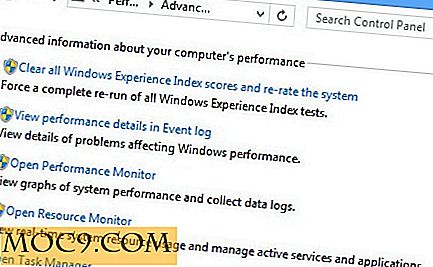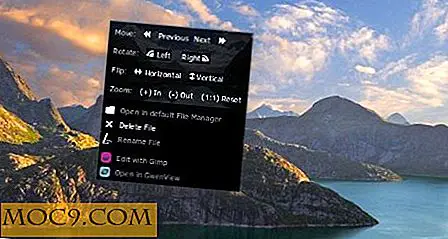Sådan administreres Google Docs-dokumenter fra Microsoft Outlook
Microsoft Outlook er langt den bedste e-mail-klient til Windows. Det hjælper dig med at styre alle dine e-mails, oprette kontaktlister, planlægge møder, tidsplaner og meget mere. Du kan også bruge Microsoft Outlook til at læse Google Reader-feeds også.
Så er Google Docs - et af de bedste online-kontorprogrammer, der er tilgængelige indtil dato. Google docs giver dig mulighed for at oprette dokumenter, regneark, præsentationer og tegninger og gemme dem i din Google-konto, så du kan få adgang til dokumenterne fra enhver computer.
Hvis du elsker at bruge begge ovenstående tjenester, hvorfor ikke bruge Harmony - en simpel Outlook-tilføjelse til at integrere begge tjenester og administrere Google docs-dokumenter fra skrivebordet.
Administrer Google Docs-dokumenter fra Microsoft Outlook
1. Download Harmony-tilføjelse til Microsoft Outlook
2. Når du har installeret programmet, start Microsoft Outlook, og du vil se, at et nyt sidebjælke er blevet tilføjet til grænsefladen som vist nedenfor:

3. Indtast dine Google-kontooplysninger og klik på knappen "Log på". Programmet fungerer også med Google Apps-konti sammen med normale Gmail-konti.
4. Når du er logget ind, vil du se hele listen over dokumenter, der er gemt i din Google-konto i sidebjælken i Outlook.

Redigering af dine eksisterende Google Dokumenter fra Microsoft Outlook
1. For at redigere et dokument skal du klikke på "Handlinger" -knappen og vælge "Åbn" i menuindstillingerne.

2. Dette åbner din Google Docs-konto i "Browserruden" i Microsoft Outlook. Log ind igen med dine Google-kontooplysninger

3. Når du er logget ind, indlæser det valgte dokument i Microsoft Outlook's browserdindue som vist nedenfor:

4. Nu kan du redigere dokumentet, som du normalt gør inde i Google docs. Du kan tilføje billeder fra din computer eller fra en web-URL, tilføje tekster, afsnit, oprette regneark og muliggøre alt, hvad du gør i Google Docs, mens du arbejder fra browseren. Når du er færdig med at redigere dokumentet, skal du trykke på "Gem og Luk", og ændringerne gemmes i dokumentet.
Deling af et Google Docs-dokument fra Outlook
Hvis du ofte deler dokumenter med en gruppe mennesker, ville denne funktion være yderst hjælpsom. Hvis du vil dele et dokument, skal du vælge dokumentet fra sidebjælken for harmoni i Microsoft Outlook og klikke på "Handlinger". Fra de tilgængelige muligheder vælg "Del" som vist nedenfor:

Dette åbner et pop op-vindue. Indtast e-mailadressen (e) for de personer, som du vil dele dit Google-dokument med.

Som du kan se, viser tilføjelsesvinduet levende forslag til e-mail-adresse fra din Google-konto, og det vil derfor ikke være et problem, hvis du ikke kan huske den eksakte email-adresse for samarbejdspartnere eller venner. Når du er færdig med at tilføje samarbejdspartnere til dit dokument, kan du vælge, om personen kan redigere dokumentet eller kun kan se det. Du kan indstille denne rolle ved at klikke på "Rolle muligheder" som vist nedenfor:

Du kan bruge omdøbningsindstillingen til at omdøbe dokumentet og stjernestillingen for at markere dokumentet som et stjernemarkeret element.
Oprettelse af et nyt Google Docs-dokument fra Microsoft Outlook
Oprettelse af et nyt dokument er også nemt, skal du bare klikke på knappen "Ny" og vælge den type dokument, du vil oprette.

Hvis du vil uploade et eksisterende kontorsdokument, skal du klikke på knappen "Upload" og navigere til dokumentets placering på din computer. Når du har oprettet dokumentet, åbner programmet Google Docs-editoren i browservinduet i Microsoft Outlook, og du kan derefter tilføje og redigere tekst, som du normalt gør i Google Docs.
Konklusion
Harmony-tilføjelsen til Microsoft Outlook er et must for webarbejdere, der bruger Outlook, og har altid brug for en måde at redigere, dele og oprette Google docs-dokumenter fra deres e-mail-klient til. Dette er nyttigt, fordi du ikke behøver at åbne et nyt browservindue bare for at dele eller redigere et Google Docs-dokument. Bemærk, at i modsætning til e-mails, kan du ikke oprette eller redigere et Google Docs-dokument offline - du skal have en aktiv internetforbindelse for at hente dokumenterne i Microsoft Outlook. Samlet set integrerer applikationen sømløst Google-dokumenter med Ms- outlook, og der findes ingen fejl eller ulemper som sådan.
Bruger du et værktøj til at få adgang til Google Docs-dokumenter fra skrivebordet? Bruger du et andet Outlook-plugin for at tilføje til din daglige produktivitet? Del venligst dine ideer og forslag i kommentarfeltet.